- Želite igrati igre bez GOG Galaxyja u sustavu Windows? Reći ćemo vam proces u sljedećem članku.
- Naučite kako se povezati s prijateljima u GOG Galaxy, koji koriste ili ne koriste platformu.
- Također, otkrijte detaljne korake za instalaciju DLL datoteka koje nedostaju, u slučaju da naiđete na pogrešku prilikom pokretanja igre.
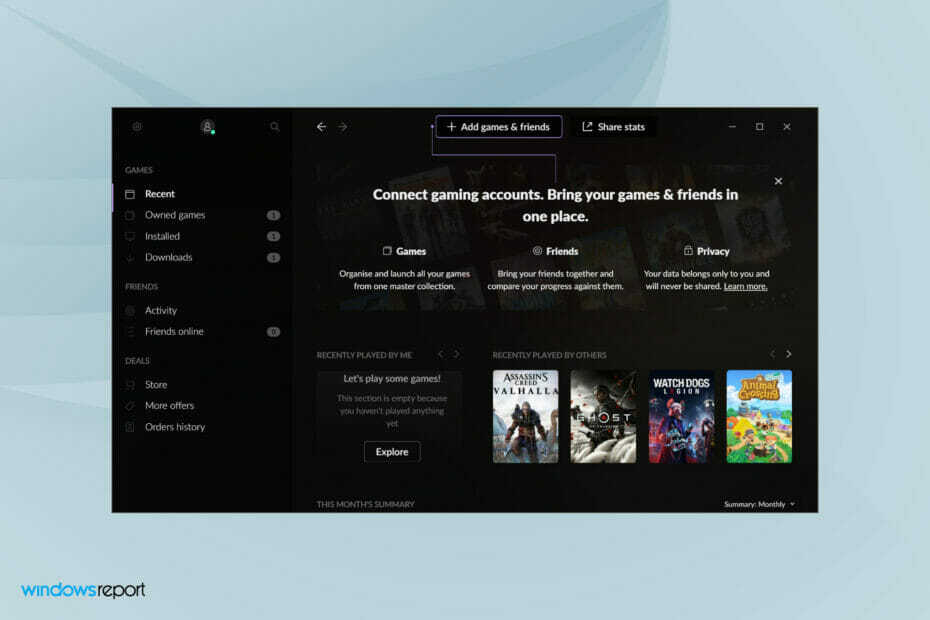
xINSTALIRAJTE KLIKOM NA DATOTEKU ZA PREUZIMANJE
Ovaj softver će popraviti uobičajene računalne pogreške, zaštititi vas od gubitka datoteka, zlonamjernog softvera, kvara hardvera i optimizirati vaše računalo za maksimalnu učinkovitost. Riješite probleme s računalom i uklonite viruse sada u 3 jednostavna koraka:
- Preuzmite alat za popravak računala Restoro koji dolazi s patentiranim tehnologijama (dostupan patent ovdje).
- Klik Započni skeniranje kako biste pronašli probleme sa sustavom Windows koji bi mogli uzrokovati probleme s računalom.
- Klik Popravi sve kako biste riješili probleme koji utječu na sigurnost i performanse vašeg računala
- Restoro je preuzeo 0 čitatelji ovog mjeseca.
GOG Galaxy je nevjerojatna platforma koja korisnicima omogućuje kombiniranje svih svojih biblioteka za igre i pristup im u jednom potezu. No, nekoliko korisnika navodi da aplikacija troši puno resursa i stoga traže načine za igranje igara bez GOG Galaxyja.
Značajke koje nudi GOG Galaxy čine ga doista nevjerojatnim, ali korisnici smatraju da bi trebala postojati mogućnost igranja igara neovisno o tome. I postoji jedan, iako ga većina korisnika nije svjesna.
Stoga smo odlučili posvetiti ovaj vodič kako bismo vam pomogli da shvatite kako igrati igrice bez GOG Galaxyja u sustavu Windows. Čitajte dalje kako biste saznali!
Mogu li se povezati s prijateljima na GOG Galaxyju?
Da, GOG Galaxy vam omogućuje da ostanete povezani sa svojim prijateljima, i onima koji su na GOG Galaxyju i onima koji nisu. Nakon što povežete različite platforme i račune društvenih medija, možete pronaći svoje prijatelje.
Uz to, također imate mogućnost da im pošaljete poruku na svim platformama i provjerite njihov online status čak i ako se nisu pridružili GOG Galaxyju. Ova dodatna funkcionalnost čini aplikaciju istaknutom od svojih konkurenata.
Kako mogu igrati igre bez GOG Galaxyja u sustavu Windows?
BILJEŠKA
Mi ćemo se igrati The WitcherPoboljšano izdanje bez GOG Galaxyja kao primjera u nastavku. Nakon što ste dobili ideju o procesu, možete na sličan način igrati i druge igre. Lokacija pokretača (.exe datoteka) može biti različita za svaku od njih, ali ne bi trebalo biti teško pronaći je.
- Pritisnite Windows + E pokrenuti File Explorer.
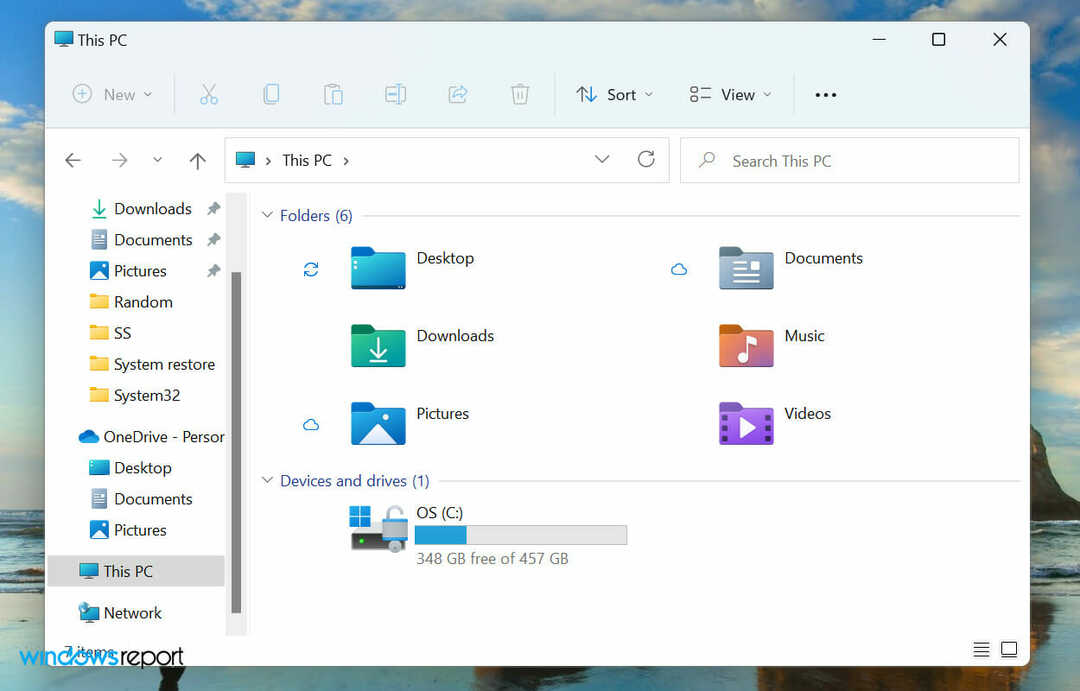
- Zatim unesite sljedeću stazu u adresnu traku na vrhu i pritisnite Unesi za navigaciju do njega:
C:\Program Files (x86)\GOG Galaxy\Games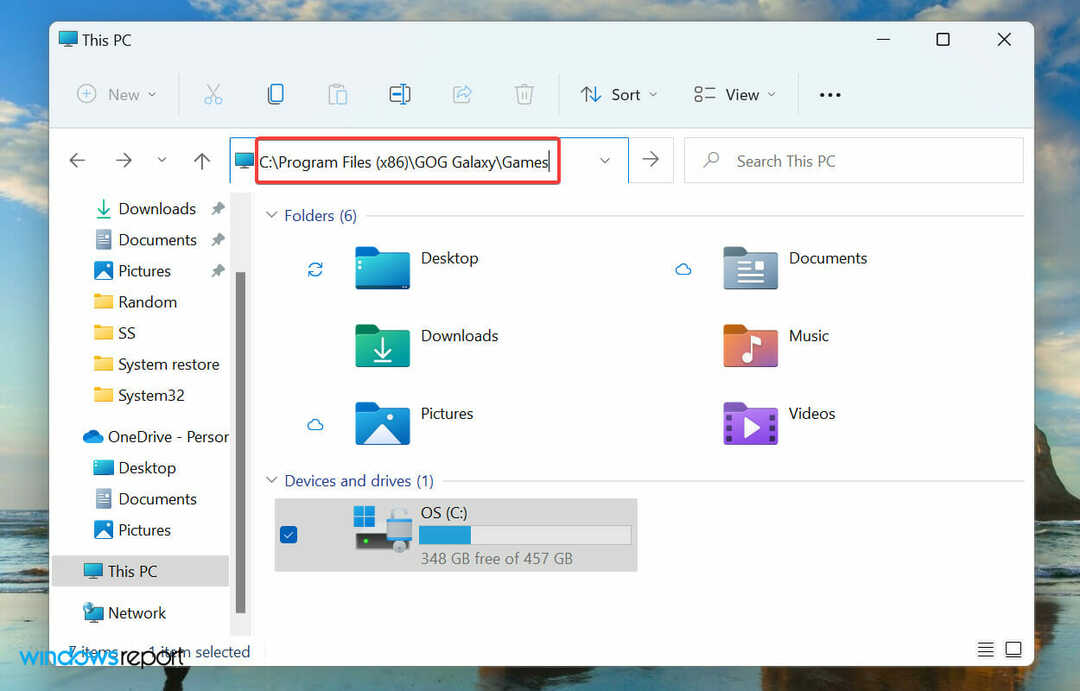
- Dvaput kliknite na igru koju namjeravate igrati.
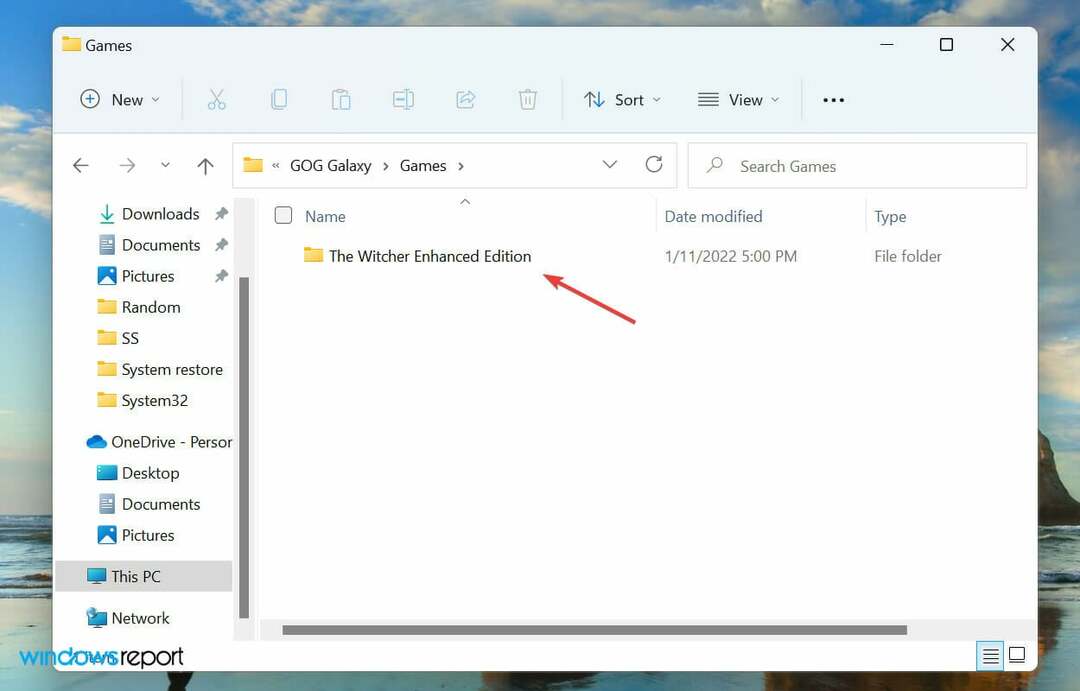
- Dvaput kliknite na pokretač (.exe datoteku) za igru da biste je počeli igrati.
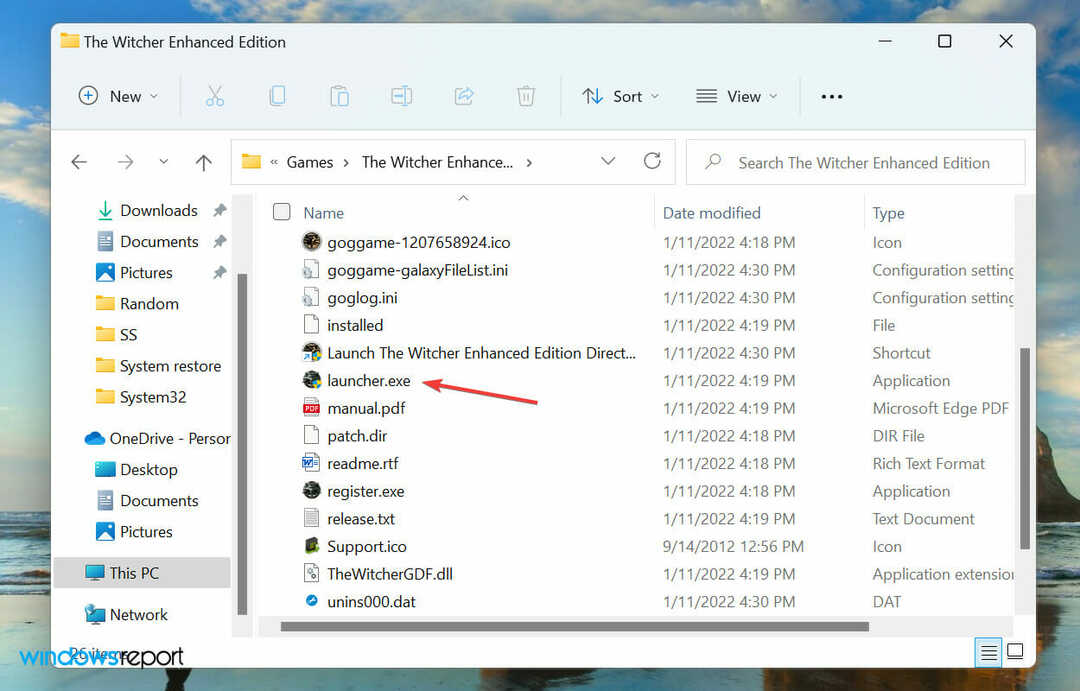
- Izaberi Da u slučaju a UAC (kontrola korisničkog računa) pojavljuje se prompt.
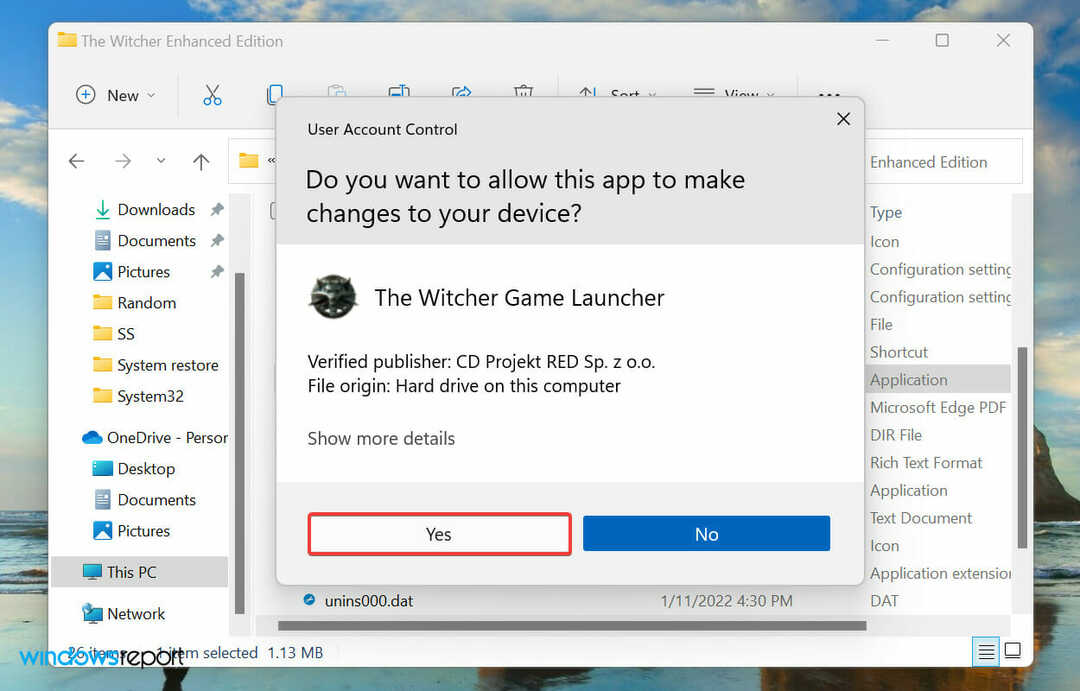
- Igra bi se trebala pokrenuti odmah.
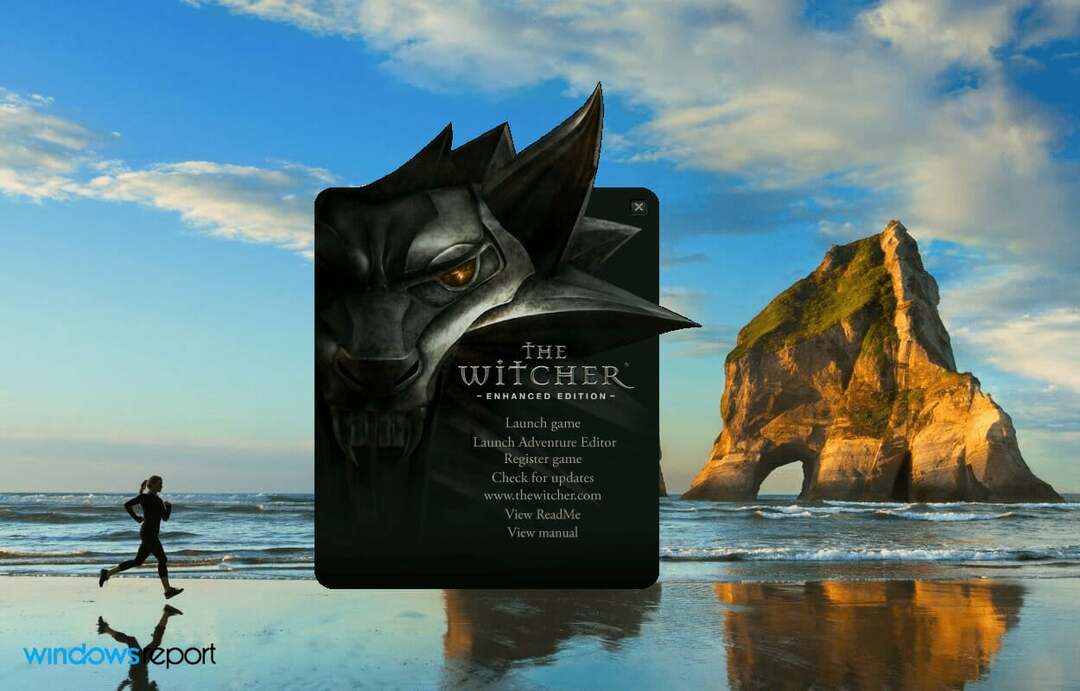
Instalacijski programi za razne igre dodane u GOG Galaxy nalaze se negdje u njihovoj mapi. Za neke ih je možda prilično lako pronaći, dok ćete u drugim slučajevima morati malo potražiti.
Ali nakon što locirate pokretač, možete igrati igre bez GOG Galaxyja u sustavu Windows 11. Također, pokretač može biti spremljen pod drugim imenom, pa se preporučuje da pazite na izvršne (.exe) datoteke.
Kako da instaliram DLL datoteke koje nedostaju za igranje igara u GOG Galaxyju?
Savjet stručnjaka: Neki problemi s računalom teško se rješavaju, pogotovo kada su u pitanju oštećena spremišta ili nedostajuće Windows datoteke. Ako imate problema s ispravljanjem pogreške, vaš sustav je možda djelomično pokvaren. Preporučujemo da instalirate Restoro, alat koji će skenirati vaš stroj i utvrditi u čemu je greška.
Kliknite ovdje za preuzimanje i početak popravljanja.
Mnogi korisnici dobili su pogrešku u kojoj se spominje da nedostaje određena DLL datoteka i ponovna instalacija igre bi to trebala popraviti. No, većina nije uspjela eliminirati pogrešku čak ni pri sljedećim instalacijama.

Pogreška se može naići i pri pokušaju igranja igrica putem GOG Galaxyja ili bez njega. Ovdje je najlakši način da instalirate DLL datoteke koje nedostaju.
Proces ne bi trebao trajati više od nekoliko minuta i sasvim sigurno bi eliminirao pogrešku. Evo kako to možete učiniti:
-
Idite na službenu stranicu DLL-FILES, unesite DLL datoteku koja nedostaje u okvir za pretraživanje na vrhu i pritisnite Unesi.
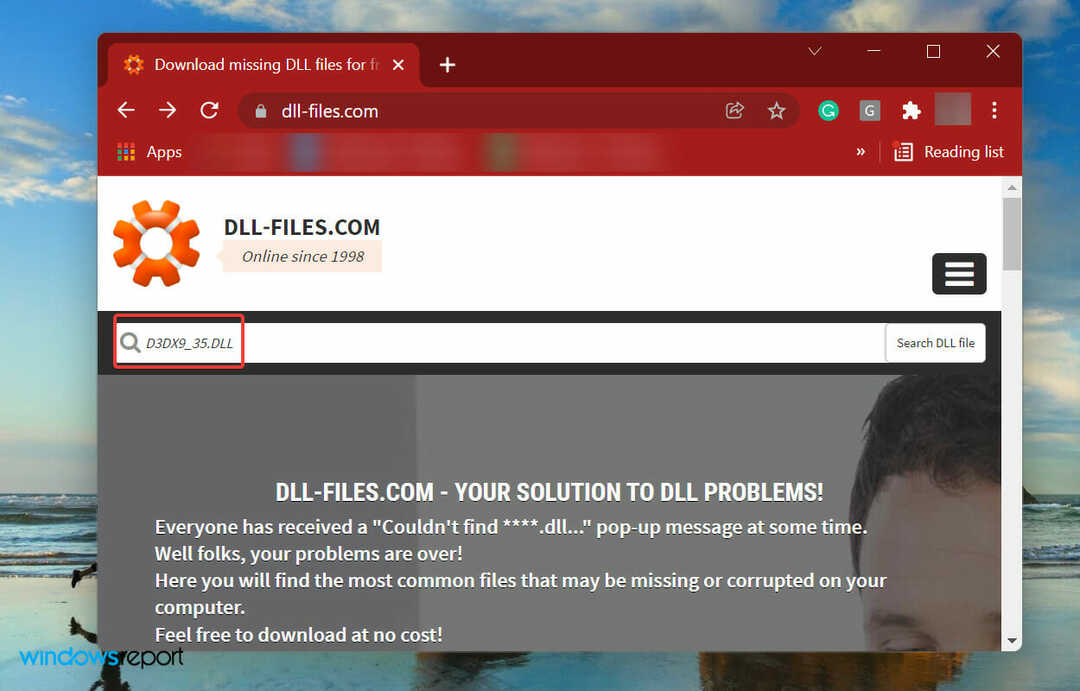
- Kliknite na odgovarajući rezultat pretraživanja.
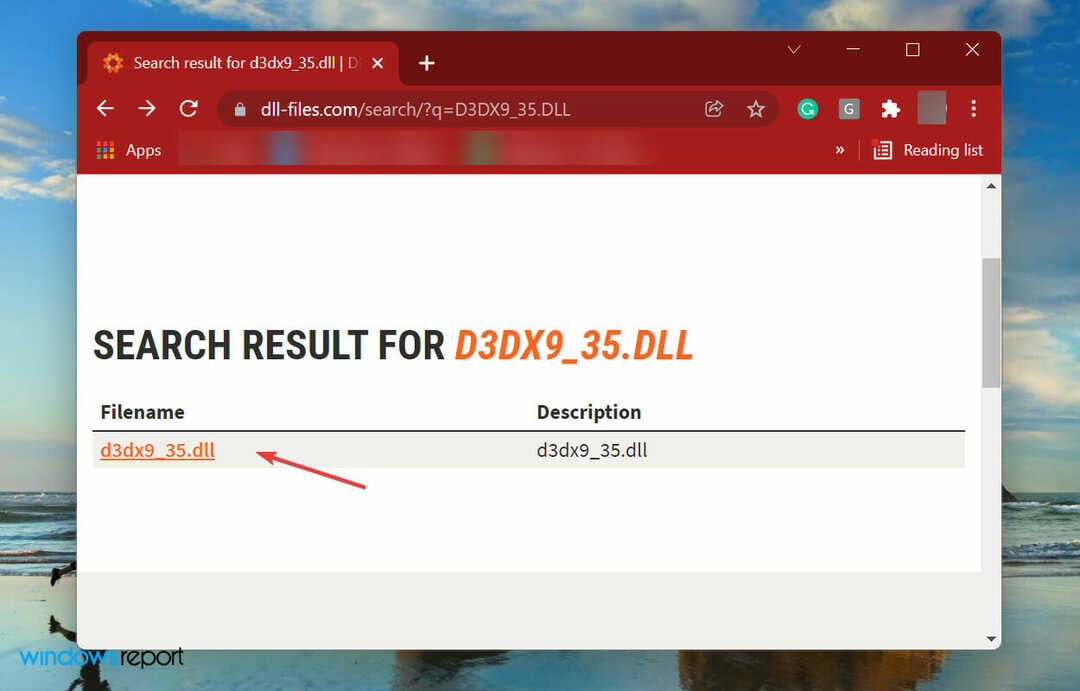
- Sada, kliknite na preuzimanje datoteka da biste dobili potrebnu DLL datoteku.
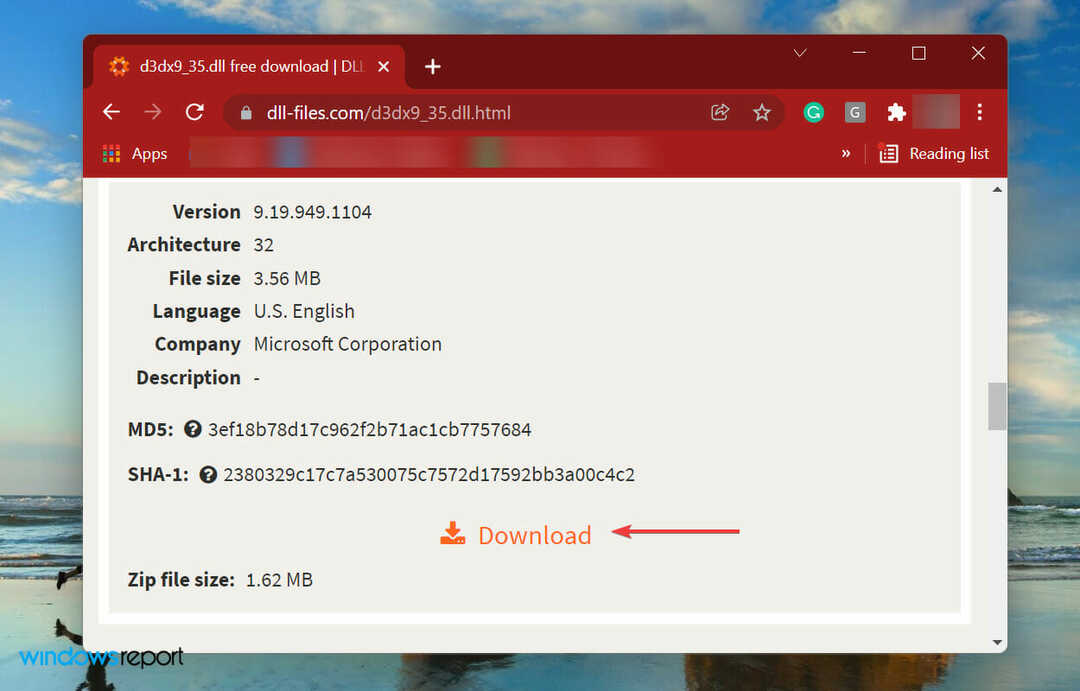
- Nakon što se preuzme, idite na mapu u kojoj se nalazi, desnom tipkom miša kliknite spremljenu datoteku i odaberite Raspakiraj sve iz kontekstnog izbornika.
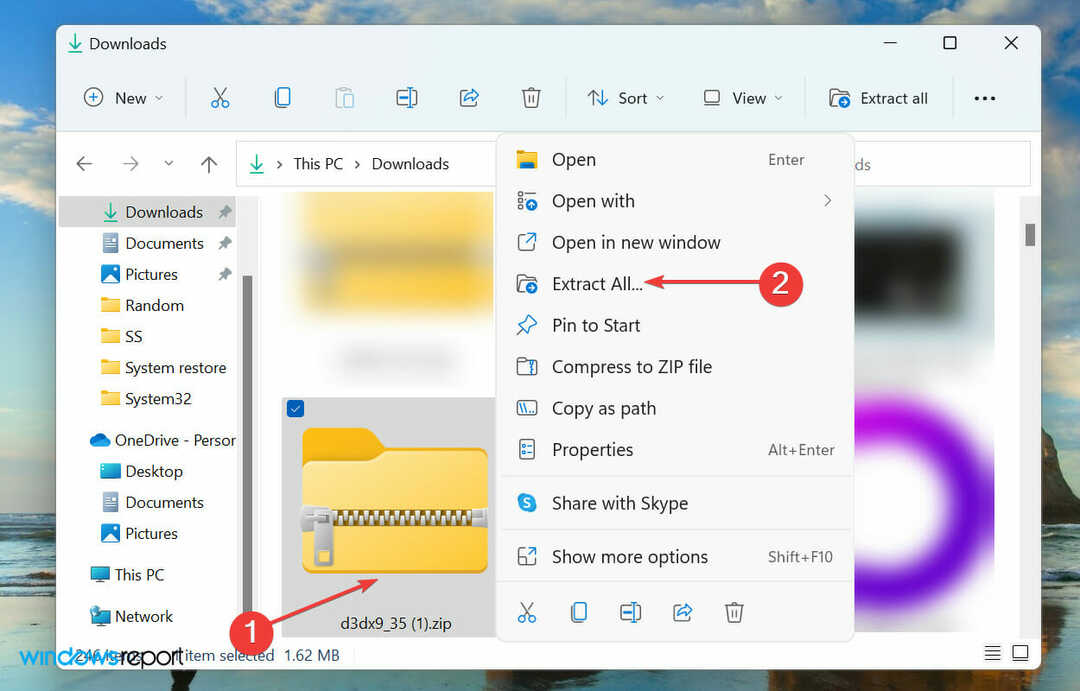
- Odaberite željeno mjesto za spremanje ekstrahirane datoteke i kliknite na Ekstrakt na dnu za početak procesa.
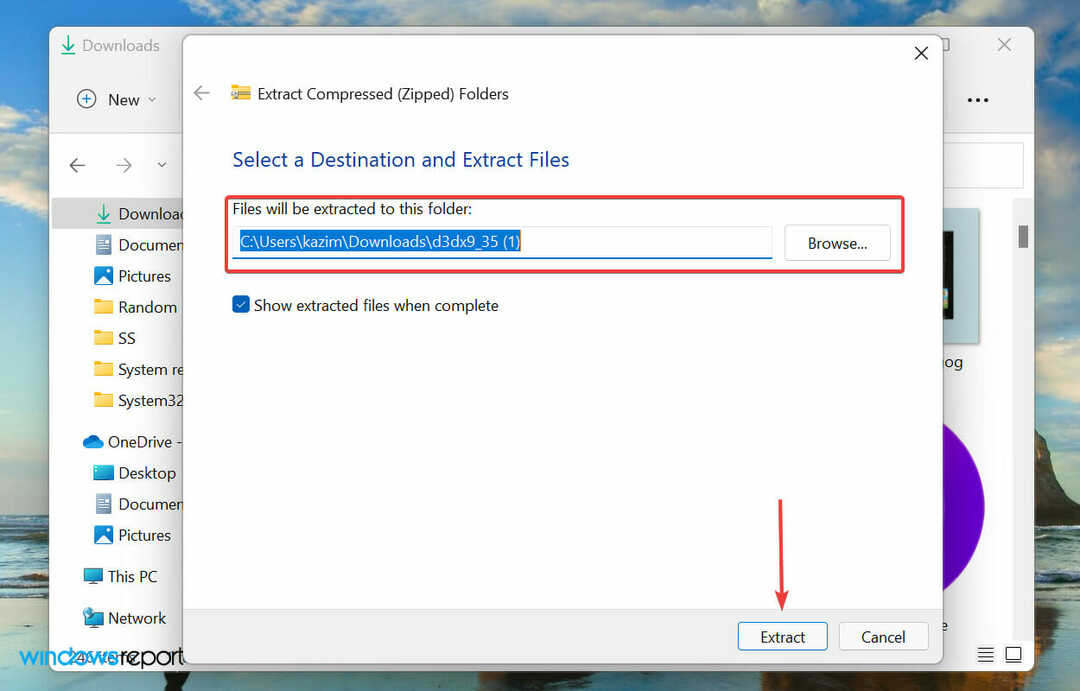
- Otvorite ekstrahiranu mapu, odaberite DLL datoteku i pogoditi Ctrl + C da ga kopiram.
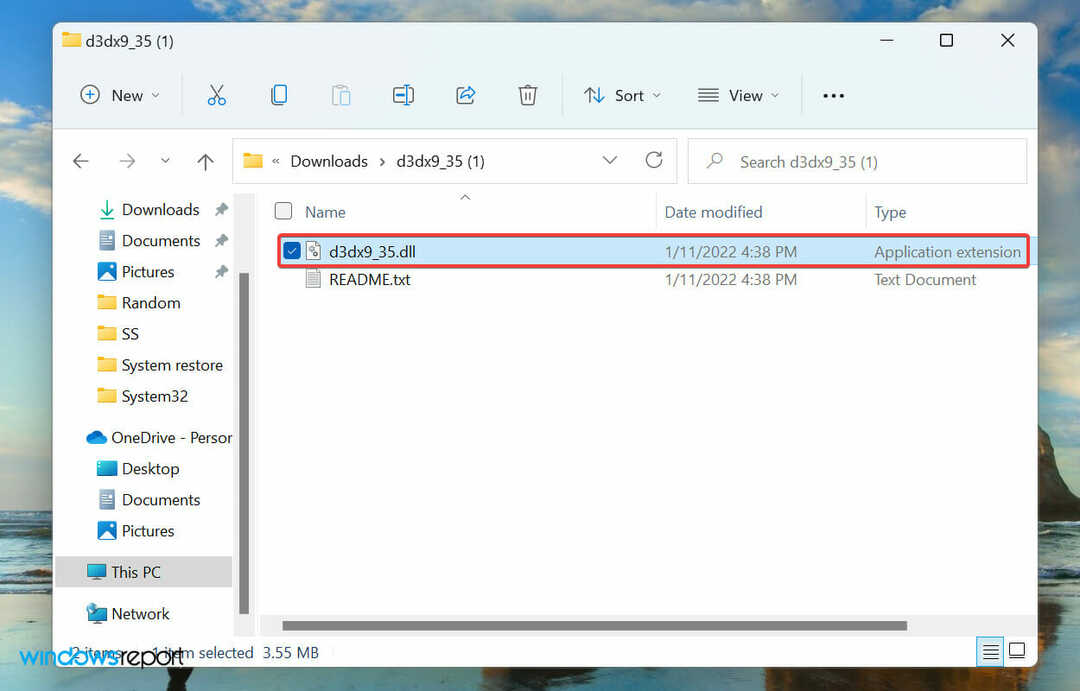
- Sada idite do mape u koju su spremljene datoteke igre i pritisnite Ctrl + V zalijepiti DLL datoteka.
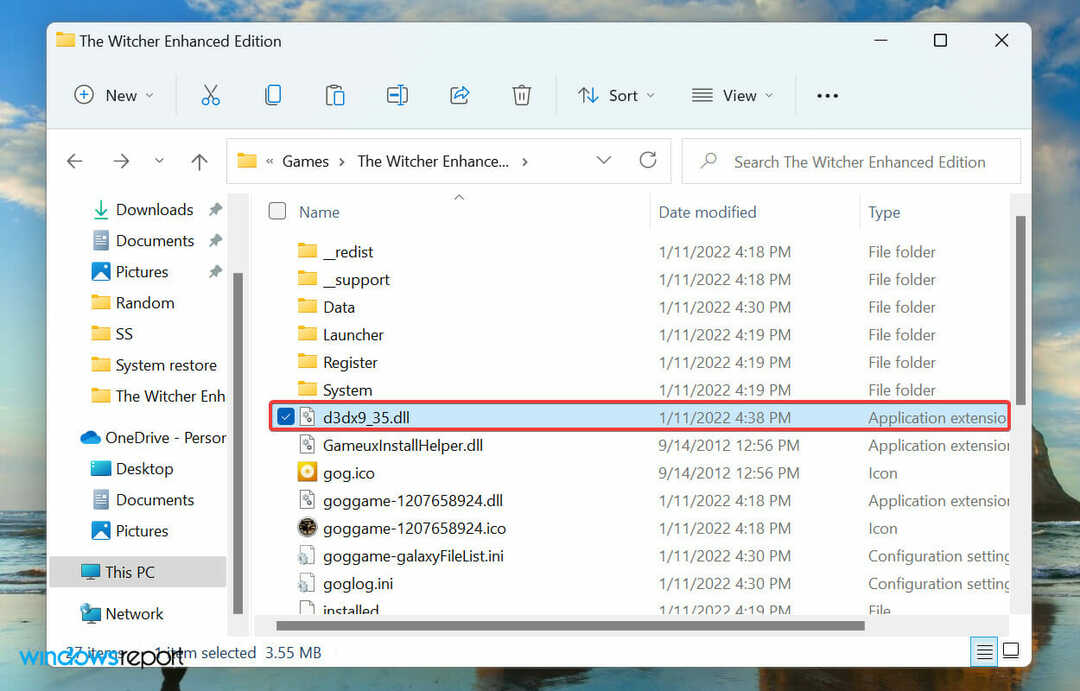
- Igra bi se sada trebala pokrenuti bez ikakvih problema.
No svakako preuzmite 32-bitnu DLL datoteku za 32-bitni program i 64-bitnu DLL datoteku za 64-bitni program. Ako to nije slučaj, naići ćete na 0xc000007b pogreška.
Sada znate kako igrati igre bez GOG Galaxyja u sustavu Windows 11 i proces preuzimanja DLL datoteka, u slučaju da neka nedostaje.
U slučaju da jesi novi u GOG Galaxyju, pogledajte naš vodič s pojedinostima o svakom njegovom aspektu.
Ne ustručavajte se reći nam svoje iskustvo s GOG Galaxyjem u odjeljku za komentare ispod. Željni smo čuti od vas.
 Još uvijek imate problema?Popravite ih ovim alatom:
Još uvijek imate problema?Popravite ih ovim alatom:
- Preuzmite ovaj alat za popravak računala ocijenjeno Sjajno na TrustPilot.com (preuzimanje počinje na ovoj stranici).
- Klik Započni skeniranje kako biste pronašli probleme sa sustavom Windows koji bi mogli uzrokovati probleme s računalom.
- Klik Popravi sve za rješavanje problema s patentiranim tehnologijama (Ekskluzivni popust za naše čitatelje).
Restoro je preuzeo 0 čitatelji ovog mjeseca.
